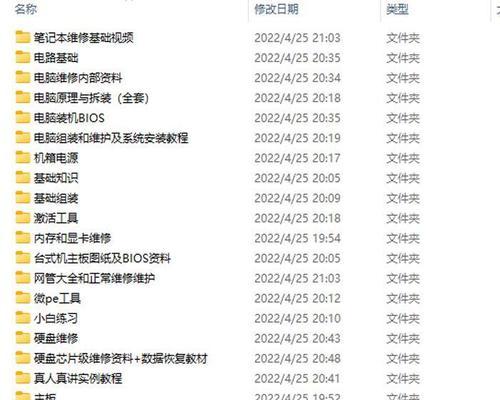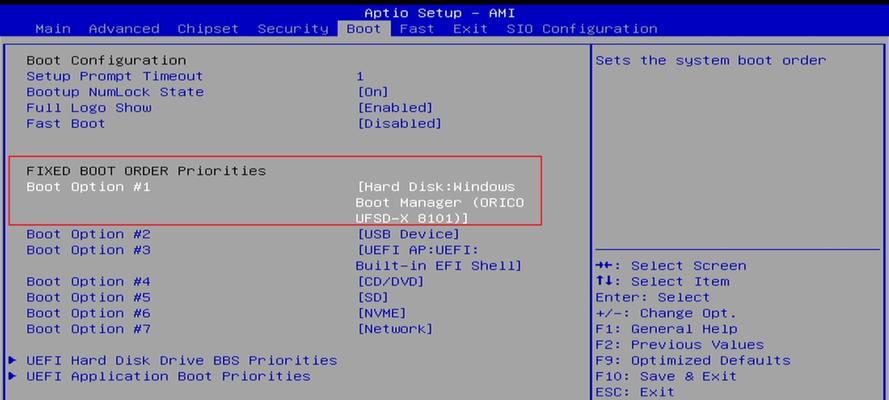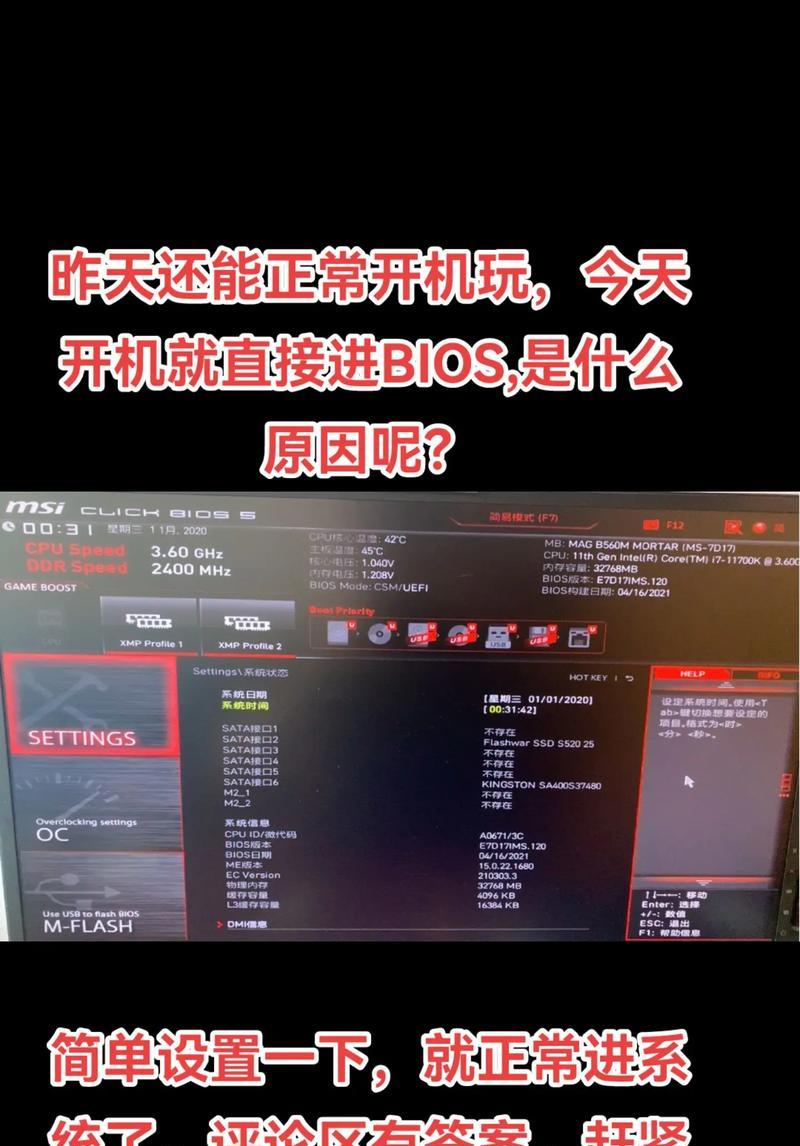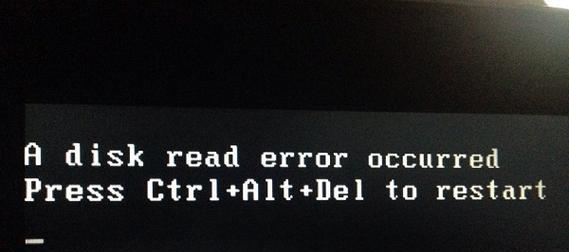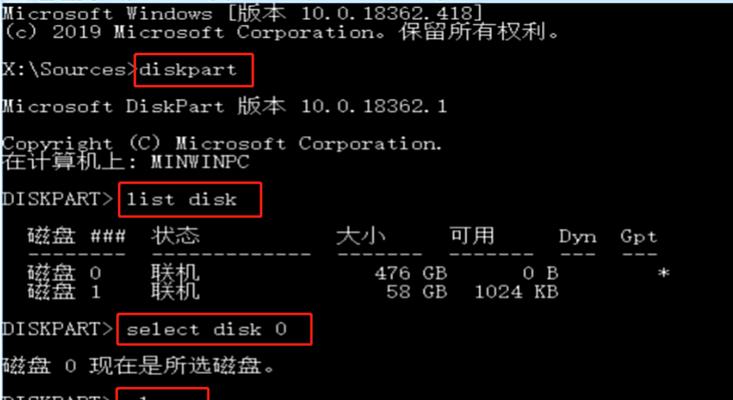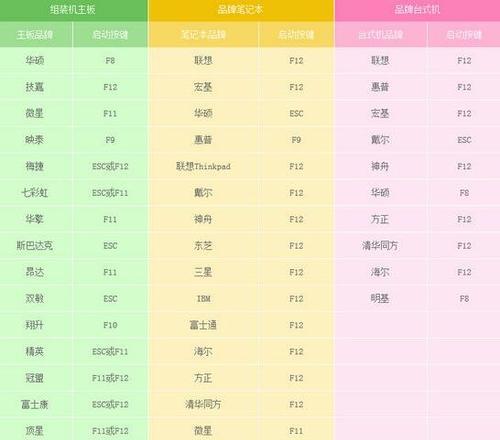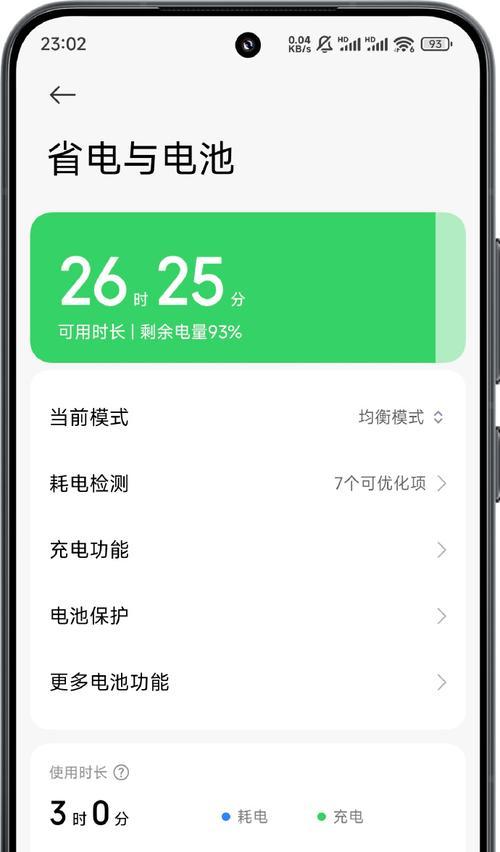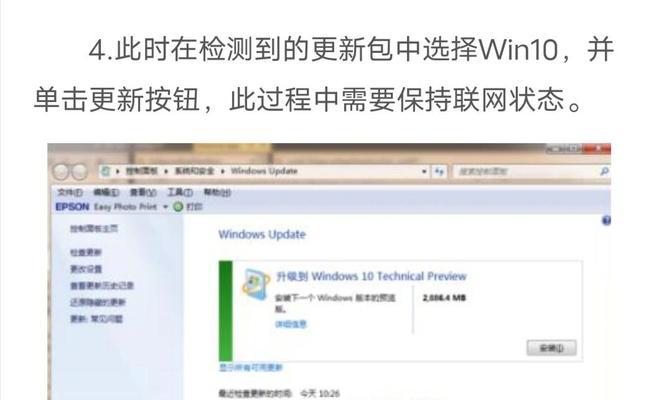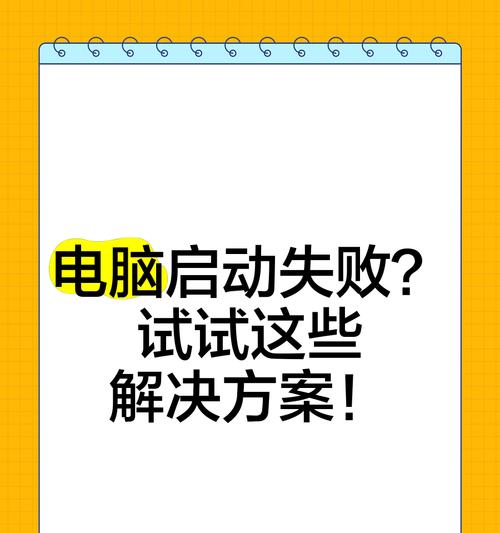在进行电脑系统安装时,我们常常会遇到BIOS无法识别U盘的问题,这给我们的安装工作带来了一定的困扰。本文将为大家介绍一种解决方法,帮助大家顺利完成系统的安装。
检查U盘的制作方式是否正确
1.确认U盘是否是通过合法的方式制作的,确保制作过程无误。
2.检查U盘是否能够在其他计算机上正常运行,若不能,说明U盘本身存在问题。
检查BIOS设置是否正确
3.进入电脑的BIOS设置界面,检查“启动顺序”或“Boot”选项,确保U盘处于首选启动设备的位置。
4.确认BIOS是否支持U盘启动功能,若不支持,则需要升级或更换BIOS版本。
尝试使用其他U盘
5.若经过前两步排查后,问题依然存在,可以尝试使用另一台U盘进行系统安装。
6.若新的U盘能够被BIOS识别并成功安装系统,说明之前的U盘可能存在一些兼容性问题。
尝试使用其他U盘接口
7.若电脑的USB接口较老旧,可能不支持U盘启动功能,可以尝试更换至其他接口进行安装。
使用专用工具进行制作
8.下载并使用专门的U盘制作工具,如Rufus、WinToFlash等,通过这些工具制作的U盘通常能够兼容更多的BIOS版本。
重设BIOS设置
9.将电脑断电,并拔下电源线,等待一段时间后再重新插上电源线。
10.进入BIOS设置界面,将设置恢复为出厂默认值,保存设置并重新启动电脑。
升级或更换BIOS版本
11.访问电脑厂商官方网站,下载最新版本的BIOS固件文件。
12.根据厂商提供的升级教程,进行BIOS升级操作。
13.升级完成后,重新进入BIOS设置界面,检查U盘启动选项是否已经可用。
寻求专业帮助
14.若经过以上步骤依然无法解决问题,建议寻求专业人士的帮助,例如电脑维修店或厂商客服。
通过以上的方法,我们可以解决BIOS无法使用U盘安装系统的问题。在进行操作时,务必注意保护好自己的数据,以防数据丢失。若对操作不熟悉,建议寻求专业人士的指导,以免出现其他问题。希望本文对大家解决该问题有所帮助!